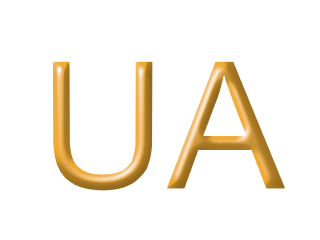Абонентам // SunLine TV // SLTV Player // FAQ: Довідка по налаштуванням SLTV Player
Ця стаття описує налаштування програми SLTV Player:
Налаштування при встановленні програми:
Якщо Ви хочете змінити налаштування при встановленні програми, поставте галочку "Обрати параметри і папку встановлення":
- Шлях встановлення - показує поточний шлях встановлення програми, на поточний момент обрати іншу папку для встановлення неможливо;
- Версія модулів VideoLAN VLC - дозволяє вказати потрібну Вам версію компонентів VLC (за замовчуванням викоритовується версія 1.1.11), використовуйте цю опцію тільки за рекомендацією наших спеціалістів;
- Ярлик на робочому столі - переміщує на робочий стіл ярлик для запуску програми;
- UDP-to-HTTP proxy - встановлює утиліту для передачі відеопотоку на пристрої, які працюють по бездротовому зв'язку, необхідно тільки у випадку, коли маршрутизатор / роутер не підтримує необхідні для роботи технології, використовуйте тільки за рекомендацією наших спеціалістів;
- Загальні налаштування для всіх користувачів - зберігає налаштування програми так, щоб вони були однаковими для всіх облікових записів Вашого комп'ютера.
Як правило, SLTV Player не потребує додаткових налаштувань для роботи і більшість з них приховано за замовчуванням; якщо Ви хочете побачити всі налаштування, поставте галочку "Всі налаштування".
Загальні - Базові налаштування:
- Папка для запису і скріншотів - натисніть на кнопку "Обзор" щоб обрати папку, куди будуть зберігатися знімки екрану і записане відео. Будь-ласка, зверніть увагу, що для запису відео необхідно великий об'єм вільного місця на обраному диску, це також знизить продуктивність програми.
- Мережевий інтерфейс - дозволяє примусово вказати мережеву карту, з якої буде працювати програма. Будь-ласка, не змінюйте це налаштування без рекомендації наших спеціалістів.
Загальні - Всі налаштування:
- Адреса списку каналів (файл M3U) - вкажіть адресу плейлиста, що містить необхідний список каналів, програма може працювати тільки з одним списком каналів одночасно.
- Оновлювати при запуску - оновлює список каналів при кожному запуску програми, для того щоб Ви завжди могли отримати актуальний список каналів.
- Перезаписати всі налаштування при наступному оновленні - при оновленні списку перезаписує всі налаштування каналів на ті, які рекомендовані нашими спеціалістами. Всі налаштування каналів: налаштування зображення (яскравість, контрастність і т.д.), обраний вручну логотип і файл телепрограми та інше при цьому будуть втрачені.
- Адреса телепрограми (архів JTV) - адреса файлу з ТБ-програмою, програма може працювати тільки з одним таким файлом одночасно.
- Формат контейнера - формат файлу, який отримується при запису програм за допомогою SLTV Player; рекомендується використовувати формат PS, який збільшує розмір файлу, але дозволяє зменшити навантаження на комп'ютер і зберегти оригінальну якість відео.
- Перемотка ефіру назад - коли це налаштування увімкнене, SLTV Player записує відео постійно, що дозволяє у будь-який момент повернутися до уже переглянутої телепрограми. Зверніть увагу, що це налаштування суттєво підвищує навантаження на комп'ютер при перегляді ТБ і викликає затримки при перемиканні каналів!
- Мова аудіо доріжки - дозволяє обрати мову аудіо-доріжки за замовчуванням; мову можна налаштувати для кожної доріжки індивідуально на вкладці "Канал".
- Аудіо карта - дозволяє обрати аудіопристрій, через який буде виводитися звук програми; використовуйте це налаштування тільки у тому випадку, якщо Ви використовуєте декілька аудіопристроїв і Ви впевнені в тому, що робите.
- Кеш (мілісекунди) - призначає час кешуровання відеопотоку для більшої плавності відтворення; чим вище це значення, тим довше будуть переключатися канали, будь-ласка, використовуйте значення вище 500 мс тільки за рекомендацією наших спеціалістів.
Додатково - базові налаштування
- Завантажуватися з Windows, слідкувати за планувальником - програма будет автоматично завантажуватися при запуску комп'ютера і слідкувати за завданнями в планувальнику, щоб запустити запис у потрібний час автоматично.
- Вписати відео по ширині - за допомогою цього пункту можна масштабувати відео, воно буде на весь екран, при цьому деякі його частини через невідповідність сторін будуть обрізані.
- Відключати Aero - відключає еффекти робочого столу в Windows на час роботи програми.
- Викоистовувати прискорення GPU (якщо є) - заставляє програму використовувати ресурси відеокарти для декодування відео. Зверніть увагу, для повноцінної роботи цієї функції необхідна сучасна відеокарта і актуальний драйвер для неї, використання цієї функції разом із застарілою відеокартою або версією драйвера може призвести до уповільнення роботи програми і різних проблем.
- Простий вгляд списку каналів - відключає відображення додаткової інформації в переліку каналів: поточної телепрограми, логотипу каналу і т.д.
- Список с лівій стороні - список каналів буде відображатися на лівій стороні вікна програми.
- Полоса прокрутки списку - відображає полосу прокрутки на списку каналів; за замовчуванням, список каналів можна прокручувати колесом миші.
- Шрифт списку - дозволяє обрати шрифт, яким будуть відображатися назви і додаткова інформація в списку каналів.
Додатково - всі налаштування
- Показувати кнопку в панелі задач - заставляє програму відображати значок програми на панелі задач або в системному треї.
- Користувацькі кольори інтерфейсу - дозволяє вказати кольори для інтерфейсу програми.
- Відео у окремому вікні - заставляє програму відображати окреме вікно без елементів управління для перегляду відео.
- Показувати годинник - відображає годинник у верхньому лівом куті вікна програми.
- Скорочена панель - відображає лише основні пункти управління ТВ каналом.
- Автоматичне переключення каналів - програма автоматично перемикає канали по порядку, за яким вони знаходяться у плейлисті.
- Підвищувати пріоритет при запису - підвищує проіритет процесу програми під час запису; це допомагає програмі більш ефективно використовувати системні ресурси, проте, інші програми можуть стати менш продуктивними або мати проблеми під час роботі.
- Натиснути на Стоп після ХХ годин неактивності - зупиняє перегляд каналу після вказаного часу
- Подавляти хранитель екрану - відключає хранитель екрану (скрінсейвер) і автоматичне відключення монитору на час роботи програми.
- Використовувати OpenGL замість DirectX / Direct3D - для тих ПК, які не підтримують бібліотеку від Microsoft, або "гальмують" при її використанні, є опція роботи через OpenGL.
- Відключити деінтерлейс - суттєво погіршить якість зображення. Будь-ласка, використовуйте цю функцію тільки за рекомендацією наших спеціалістів.
- Відключити обрізку кадра - відключити обрізку кадра для всіх каналів, видео на всіх каналах буде відображатися в оригінальному розширенні. Будь-ласка, використовуйте цю функцію тільки за рекомендацією наших спеціалістів.
- Відключити петлевий фільтр (деблокінг) H.264 - відключити петлевий фільтр для всіх каналів, щоб зробити відтворення відео менш плавним, що знизить навантаження на комп'ютер при перегляді HD каналів.
Щоб побачити і змінити налаштування окремих каналів, вам необхідно переключитися на цей канал і відкрити вкладку "Канал" в налаштуваннях програми.
Канал - базові налаштування
- Назва - показує поточну назву каналу, на даний момент не можна змінити.
- Аудіо доріжка - дозволяє обрати аудіодоріжку для каналу, деякі канали дозволяють обрати між 2 і більше доріжками (наприклад, російською і англійською).
- Співвідношення - дозволяє обрати співвідношення сторін для каналу, щоб покращити його відображення на моніторах або ТБ з різним розширенням екрану.
Канал - всі налаштування
- Адреса - відображає адресу каналу, яка може знадобитись для налаштування інших програм або зв'язку з нашою Службою технічної підтримки, змінити неможливо.
- Група налаштувань зображення ("Контраст", "Яскравість", "Відтінок", "Насиченість", "Гамма", "Сброс") - дозволяє налаштовувати якість зображення для каналу.
- Обрізка кадру - дозволяє обрізати відео таким чином, щоб воно не залишало чорних полос у випадку, коли розширення екрану не співпадає з розширенням відео каналу.
- Розмір кадру - дозволяє налаштувати розширення відео каналу.
- Точка відступ - налаштовує відступ від краю робочого столу.
- Моно звук - заставляє програму відтворювати монофонічний звук замість стереозвуку; це суттєво погіршить якість звучання для каналів, які підтримують стереофонічний звук. Будь-ласка, використовуйте цю функцію тільки за рекомендацією наших спеціалістів.
- Група налаштувань телепрограми ("Логотип каналу", "Файл телепрограми", "Корекція за часом", "Пошук"):
За замовчуванням, програма використовує налаштування логотипу і телепрограми тільки в тому випадку, якщо назва каналу в обох випадках повністю співпадає. Якщо Ви хочете щоб програма намагалась призначити налаштування самостійно, натисніть на кнопку "Пошук"
- Логотип каналу - дозволяє обрати логотип для каналу вручну.
- Файл телепрограми - дозволяє вказати телепрограму у випадку, коли назва каналу не співпадає з такою ж у файлі телепрограм.
- Корекція за часом - вказує, на який час необхідно зсувати файл телепрограми відносно часу комп'ютера у випадку, якщо телепрограма відображається невірно; звичайне значення "-2".